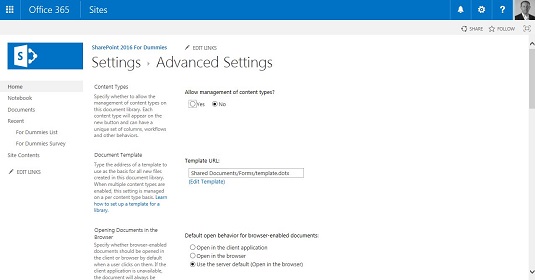Το SharePoint 2016 σάς προσφέρει πολλές εξαιρετικές λειτουργίες με προηγμένες ρυθμίσεις εφαρμογών. Οι σύνθετες ρυθμίσεις περιλαμβάνουν πολλές ισχυρές επιλογές διαμόρφωσης για εφαρμογές βιβλιοθήκης και λίστας:
- Τύποι περιεχομένου: Σας επιτρέπει να προσθέτετε και να αφαιρείτε τύπους περιεχομένου που σχετίζονται με την εφαρμογή.
- Πρότυπο εγγράφου (μόνο εφαρμογή βιβλιοθήκης): Σας επιτρέπει να καθορίσετε το προεπιλεγμένο πρότυπο, όπως ένα πρότυπο Word, Excel ή PowerPoint, που χρησιμοποιείται όταν κάποιος κάνει κλικ στο κουμπί Νέο για να δημιουργήσει ένα νέο έγγραφο.
Μπορείτε επίσης να συσχετίσετε πρότυπα εγγράφων με τύπους περιεχομένου, ώστε να μπορείτε να χρησιμοποιήσετε πολλούς τύπους περιεχομένου με μια βιβλιοθήκη για να συσχετίσετε πολλά πρότυπα εγγράφων. Ακούγεται μπερδεμένο, αλλά με λίγα λόγια, η ύπαρξη πολλών τύπων εγγράφων και προτύπων σάς δίνει τη δυνατότητα να έχετε πολλές επιλογές για τη δημιουργία ενός εγγράφου όταν κάνετε κλικ στο κουμπί Νέο. Για παράδειγμα, μπορεί να έχετε ένα πρότυπο Word για τα έξοδα και ένα πρότυπο Word για αιτήματα διακοπών. Αυτά μπορούν και τα δύο να εμφανίζονται στην αναπτυσσόμενη λίστα Νέα χρησιμοποιώντας τύπους περιεχομένου.
- Άνοιγμα εγγράφων στο πρόγραμμα περιήγησης (μόνο εφαρμογή βιβλιοθήκης): Σας δίνει τη δυνατότητα να προσδιορίσετε τη συμπεριφορά του προγράμματος περιήγησης όταν κάποιος κάνει κλικ σε ένα έγγραφο για να το ανοίξει. Εάν δεν θέλετε να χρησιμοποιήσετε τις εφαρμογές web του Office, απενεργοποιήστε το άνοιγμα των εγγράφων στο πρόγραμμα περιήγησης. Αυτό επιτρέπει επίσης στους χρήστες να στέλνουν απευθείας συνδέσμους στα έγγραφα εάν είναι απαραίτητο.
- Προσαρμοσμένη αποστολή στον προορισμό (μόνο εφαρμογή βιβλιοθήκης): Αυτή είναι μια εξαιρετική επιλογή που σας επιτρέπει να προσθέσετε τη δική σας διεύθυνση ιστού στο μενού Αποστολή σε στο μενού Επεξεργασία ενός εγγράφου. Ο διαχειριστής του SharePoint μπορεί επίσης να προσθέσει καθολικές διευθύνσεις που εμφανίζονται στο μενού Αποστολή σε κάθε βιβλιοθήκη εγγράφων. Η εντολή "Αποστολή σε" στέλνει ένα αντίγραφο του αρχείου σας σε άλλη τοποθεσία, όπως μια άλλη τοποθεσία ομάδας όπου θέλετε να μοιραστείτε το έγγραφο.
- Φάκελοι: Υποδεικνύει εάν οι χρήστες μπορούν να δημιουργήσουν νέους φακέλους στην εφαρμογή Βιβλιοθήκη. Μπορείτε να απενεργοποιήσετε αυτήν την επιλογή για να μην τρελαίνονται οι χρήστες. Μπορείτε πάντα να ενεργοποιήσετε την επιλογή, ώστε να μπορείτε να δημιουργήσετε φακέλους όταν χρειάζεται και στη συνέχεια να την απενεργοποιήσετε ξανά.
- Αναζήτηση: Καθορίζει εάν τα στοιχεία στην εφαρμογή θα εμφανίζονται στα αποτελέσματα αναζήτησης.
- Ευρετηρίαση: Επιλογές για την ευρετηρίαση μη προεπιλεγμένων προβολών και την εκ νέου ευρετηρίαση της βιβλιοθήκης εγγράφων. Η ευρετηρίαση παρέχει επιπλέον δεδομένα για αναζητήσεις, ώστε η αναζήτηση στη βιβλιοθήκη να είναι ταχύτερη. Ωστόσο, υπάρχει κάποια επιβάρυνση με την ευρετηρίαση, επομένως το SharePoint διαθέτει ορισμένες επιλογές για τον έλεγχό του.
- Διαθεσιμότητα πελάτη εκτός σύνδεσης: Σας επιτρέπει να προσδιορίσετε εάν οι χρήστες λογισμικού πελάτη επιτραπέζιου υπολογιστή, όπως το Outlook, μπορούν να κάνουν λήψη περιεχομένου για προβολή εκτός σύνδεσης.
- Site Assets Library (Μόνο εφαρμογή Βιβλιοθήκη): Σας επιτρέπει να ορίσετε την εφαρμογή Βιβλιοθήκη ως βιβλιοθήκη Site Assets, γεγονός που διευκολύνει τους χρήστες να περιηγηθούν στην εφαρμογή Βιβλιοθήκη για να βρουν αρχεία πολυμέσων.
- Γρήγορη επεξεργασία: Σας επιτρέπει να καθορίσετε εάν η Γρήγορη επεξεργασία μπορεί να χρησιμοποιηθεί σε αυτήν τη βιβλιοθήκη. Η Γρήγορη επεξεργασία επιτρέπει στους χρήστες να ανοίγουν την προβολή σε ένα πλέγμα και να κάνουν αλλαγές στα μεταδεδομένα αμέσως. Αυτό μοιάζει πολύ με την επεξεργασία των μεταδεδομένων (δεδομένα σχετικά με τα έγγραφα στη βιβλιοθήκη) εν κινήσει σε μια διεπαφή τύπου Excel.
- Διάλογοι: Από προεπιλογή, οι φόρμες λίστας και βιβλιοθήκης ξεκινούν σε ένα παράθυρο διαλόγου. Αυτή η επιλογή σάς επιτρέπει να καθορίσετε ότι οι φόρμες θα πρέπει να ανοίγουν στο παράθυρο του προγράμματος περιήγησης ως σελίδα αντί για πλαίσιο διαλόγου.
Επιπλέον, οι σύνθετες ρυθμίσεις της εφαρμογής List περιλαμβάνουν δικαιώματα και συνημμένα σε επίπεδο στοιχείου.
Ακολουθήστε αυτά τα βήματα για να εφαρμόσετε ή να τροποποιήσετε τις Σύνθετες ρυθμίσεις:
Κάντε κλικ στο σύνδεσμο Ρυθμίσεις για προχωρημένους στη σελίδα Ρυθμίσεις βιβλιοθήκης ή Ρυθμίσεις λίστας.
Εμφανίζεται η σελίδα Προηγμένες ρυθμίσεις.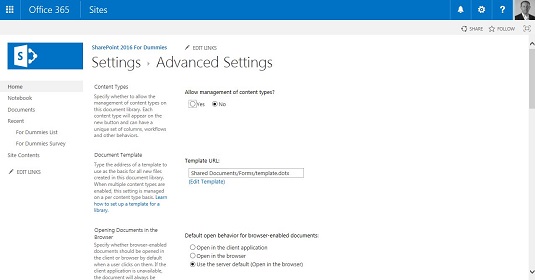
Διαμόρφωση σύνθετων ρυθμίσεων.
Επιλέξτε εάν θα ενεργοποιήσετε τη διαχείριση τύπων περιεχομένου επιλέγοντας το κουμπί επιλογής Ναι ή Όχι.
Εάν επιλέξετε Ναι, μετά την υποβολή της αίτησης, η σελίδα Ρυθμίσεις βιβλιοθήκης ή λίστα ρυθμίσεων εφαρμογών θα περιέχει μια νέα ενότητα για τους τύπους περιεχομένου. Η προεπιλογή είναι Όχι.
Αλλάξτε το πρότυπο εγγράφου (μόνο εφαρμογή βιβλιοθήκης) καθορίζοντας μια διεύθυνση URL προτύπου στο πλαίσιο κειμένου URL προτύπου.
Οι εφαρμογές της βιβλιοθήκης έχουν ένα προεπιλεγμένο πρότυπο για νέα έγγραφα. Θυμηθείτε, μπορείτε να δημιουργήσετε ένα νέο έγγραφο σε μια εφαρμογή Βιβλιοθήκη, καθώς και να ανεβάσετε έγγραφα που έχουν δημιουργηθεί προηγουμένως. Για παράδειγμα, το πρότυπο εγγράφου για μια εφαρμογή Βιβλιοθήκη εγγράφων είναι το προεπιλεγμένο πρότυπο του Word. Μπορείτε να το αλλάξετε σε πρότυπο Excel ή PowerPoint. Θα μπορούσατε επίσης να το αλλάξετε σε ένα προσαρμοσμένο πρότυπο που δημιουργήσατε σε μία από αυτές τις εφαρμογές.
Εάν εργάζεστε με τύπους περιεχομένου, μπορείτε να ενεργοποιήσετε ένα διαφορετικό πρότυπο για κάθε τύπο εγγράφου. Για παράδειγμα, η βιβλιοθήκη σας μπορεί να φιλοξενεί συμβάσεις και να έχει τρεις τύπους περιεχομένου για διαφορετικά συμβόλαια, όλα με διαφορετικό πρότυπο διαθέσιμο στο κουμπί Νέο.
Εάν επιλέξετε διαφορετικό πρότυπο εγγράφου, μεταφορτώστε το πρότυπο στον φάκελο Φόρμες στην εφαρμογή Βιβλιοθήκη εγγράφων και αλλάξτε τη διεύθυνση URL προτύπου στην ενότητα Πρότυπο εγγράφου της σελίδας Σύνθετες ρυθμίσεις.
Επιλέξτε πότε θα ανοίγετε έγγραφα στο πρόγραμμα περιήγησης (μόνο εφαρμογή Βιβλιοθήκη), στην εφαρμογή πελάτη ή ως προεπιλογή διακομιστή επιλέγοντας ένα κουμπί επιλογής στο Άνοιγμα εγγράφων στην ενότητα Πρόγραμμα περιήγησης.
Εάν η εφαρμογή πελάτη δεν είναι διαθέσιμη, το έγγραφο ανοίγει στο πρόγραμμα περιήγησης.
Προσθέστε μια προσαρμοσμένη αποστολή στον προορισμό (μόνο εφαρμογή Βιβλιοθήκη) εισάγοντας το όνομα που θα πρέπει να εμφανίζεται στο μενού Αποστολή σε και τον προορισμό της διεύθυνσης URL.
Παρόμοια με τις εντολές των Windows (για παράδειγμα, Αποστολή στην επιφάνεια εργασίας), μπορείτε να δημιουργήσετε μια επιλογή που θα εμφανίζεται στο μενού Επεξεργασία για τα έγγραφα αυτής της εφαρμογής Βιβλιοθήκη να αποστέλλονται σε άλλο προορισμό του SharePoint. Δώστε ένα σύντομο όνομα για να εμφανίζεται στο μενού συμφραζομένων και μια διεύθυνση URL για τον προορισμό στα πλαίσια κειμένου Όνομα προορισμού και διεύθυνση URL.
Επιλέξτε εάν μπορούν να δημιουργηθούν φάκελοι σε αυτήν την εφαρμογή επιλέγοντας το κουμπί επιλογής Ναι ή Όχι στην ενότητα Φάκελοι.
Η επιλογή Ναι ή Όχι καθορίζει εάν η εντολή Νέος φάκελος είναι διαθέσιμη στο μενού Νέος. Η προεπιλογή είναι Ναι.
Προσδιορίστε την ορατότητα αναζήτησης για αυτήν την εφαρμογή επιλέγοντας το κουμπί επιλογής Ναι ή Όχι στην ενότητα Αναζήτηση.
Η επιλογή Όχι για την επιλογή Αναζήτηση μπορεί να εμποδίσει την εμφάνιση των στοιχείων της εφαρμογής στα αποτελέσματα αναζήτησης, ακόμα κι αν ο ιστότοπος ή η εφαρμογή περιλαμβάνεται στις ρυθμίσεις αναζήτησης. Η προεπιλογή είναι Ναι.
Ενεργοποιήστε τη διαθεσιμότητα πελάτη εκτός σύνδεσης επιλέγοντας το κουμπί επιλογής Ναι ή Όχι στην ενότητα Διαθεσιμότητα πελάτη εκτός σύνδεσης.
Η επιλογή Διαθεσιμότητα πελάτη εκτός σύνδεσης καθορίζει εάν τα στοιχεία της εφαρμογής μπορούν να ληφθούν σε εφαρμογές πελατών εκτός σύνδεσης, όπως το Outlook. Η προεπιλογή είναι Ναι.
Προσθέστε τη θέση της εφαρμογής στη Βιβλιοθήκη στοιχείων ιστότοπου (μόνο εφαρμογή βιβλιοθήκης) επιλέγοντας το κουμπί επιλογής Ναι ή Όχι στην ενότητα Βιβλιοθήκη στοιχείων ιστότοπου.
Αυτή η νέα επιλογή Site Assets Library καθορίζει εάν αυτή η εφαρμογή Βιβλιοθήκης εμφανίζεται ως προεπιλεγμένη τοποθεσία κατά τη μεταφόρτωση εικόνων ή άλλων αρχείων σε μια σελίδα wiki. Αυτό μπορεί να είναι ιδιαίτερα ωφέλιμο για εφαρμογές Βιβλιοθήκης εγγράφων που περιέχουν εικόνες ή μια εφαρμογή Βιβλιοθήκη εικόνων. Αυτό εμποδίζει τους συντάκτες wiki να αναζητήσουν παντού τις εικόνες που θα έπρεπε να χρησιμοποιούν. Η προεπιλογή είναι Όχι.
Προσδιορίστε εάν η εφαρμογή μπορεί να επεξεργαστεί χρησιμοποιώντας τη Γρήγορη επεξεργασία επιλέγοντας το κουμπί επιλογής Ναι ή Όχι στην ενότητα Γρήγορη επεξεργασία.
Αυτή η επιλογή καθορίζει εάν η Γρήγορη επεξεργασία μπορεί να χρησιμοποιηθεί για μαζική επεξεργασία δεδομένων σε αυτήν την εφαρμογή. Η προεπιλογή είναι Ναι.
Υποδείξτε εάν οι φόρμες θα πρέπει να ξεκινήσουν σε ένα παράθυρο διαλόγου επιλέγοντας το κουμπί επιλογής Ναι ή Όχι στην ενότητα Διαλόγοι.
Τα παράθυρα διαλόγου Modal παλιώνουν αρκετά γρήγορα, επομένως μπορείτε να επιλέγετε την επιλογή Όχι σε αυτήν την ενότητα αρκετά συχνά.
Κάντε κλικ στο OK ή στο Cancel.
Εάν κάνετε κλικ στο OK, εφαρμόζονται οι επιλογές σας.
Άλλες προηγμένες ρυθμίσεις διαμόρφωσης που είναι διαθέσιμες σε μια εφαρμογή Λίστα (όχι εφαρμογή Βιβλιοθήκη) περιλαμβάνουν μια επιλογή Ναι/Όχι για να επιτρέπονται τα συνημμένα για ένα στοιχείο λίστας (η προεπιλογή είναι Ναι) και τα δικαιώματα σε επίπεδο στοιχείου. Η προεπιλογή για τα δικαιώματα σε επίπεδο στοιχείου σε μια εφαρμογή λίστας είναι να μπορούν όλα τα μέλη (συνεισφέροντες) να διαβάζουν και να τροποποιούν όλα τα στοιχεία. Μπορείτε να προσαρμόσετε αυτές τις ρυθμίσεις ώστε οι χρήστες είτε να διαβάζουν μόνο τα δικά τους στοιχεία ή/και να επεξεργάζονται μόνο τα δικά τους στοιχεία.